Četrtek, 15. 1. 2015, 13.16
7 let, 12 mesecev
Vse, kar mora uporabnik Androida vedeti o upravljanju datotek
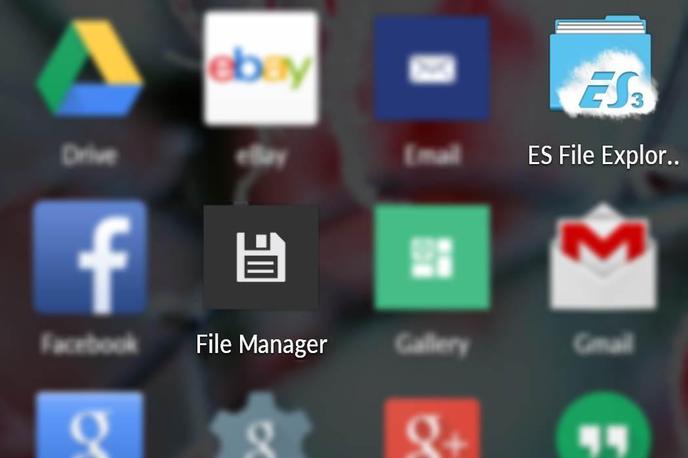
Androidov vidni in dostopni datotečni sistem uporabnikom omogoča lažje in naprednejše delo z vsebino, ki je shranjena na njihovi napravi. Z upraviteljem datotek, privzetim ali nameščenim pozneje, je datoteke mogoče premeščati, preimenovati, posredovati, spreminjati načine odpiranja oziroma poganjanje in še kaj bi se našlo. Povprečnemu uporabniku Androida se s tem sicer ni treba ukvarjati, saj za upravljanje datotek dovolj dobro skrbijo druge aplikacije, a je lepo vedeti, da ima vsaj možnost za poznejše poglabljanje v tehnične zadeve. Applov iOS uporabnikom namreč ne omogoča prostega dostopanja do datotek in map.
Za večino opravil in pregledov datotek bo zadostoval že nameščeni upravitelj datotek, če želite, pa lahko namestite katero od alternativ s servisa Google Play. Mi uporabljamo ES File Explorer, najbolj priljubljenega in upravičeno enega najboljših (tako zaradi preprostega vmesnika kot števila funkcij in dejstva, da je brezplačen) upraviteljev datotek na Googlovi tržnici z aplikacijami.
– DCIM: mapa, v katero se shranjujejo fotografije, posnete s kamero pametnega telefona ali tablice. Fotografije si lahko seveda ogledate tudi v aplikacijah Galerija ali Slike, a njihovo bivališče je mapa DCIM (Digital Camera Images).
– Downloads: Android v to mapo pošilja datoteke, ki ste jih prenesli s spleta. Vidite jih lahko tudi v aplikaciji Prenosi (Downloads).
– Glasba, Slike, Melodije, Video, Alarmi: mape za shranjevanje multimedijskih datotek – melodij za zvonjenje, pesmi, zvokov za jutranje bujenje, videovsebin, raznih sličic.
Če izberete eno od datotek, se, če še niste izbrali privzetega programa za poganjanje določenega datotečnega formata, odpre okno z vsemi nameščenimi aplikacijami, v kateri jo lahko odprete. Ob daljšem pritisku na ime datoteke se pojavi meni, ki uporabniku med drugim omogoča, da jo preimenuje, posreduje, ustvari bližnjico ali kopijo ter jo izbriše. Podobno kot desni klik na datoteko v Microsoftovih Oknih.
Če imate datotečno shrambo telefona ali tablice razširjeno s spominsko kartico microSD, bo ob ikoni za notranji pomnilnik še ikona zanjo. Prenašanje datotek med mapami nato poteka po enakem kopitu (čeprav so na kartici SD praviloma shranjene le mape z uporabnikovimi vsebinami – slike, glasba, filmi). Kartico lahko za prenos datotek z uporabo ustreznega adapterja seveda vtaknete tudi v namenski čitalnik (če ga imate).